ToDesk可实现手机投屏电脑,具体步骤:一、在手机和电脑安装ToDesk并登录同一账号;二、手机端开启辅助功能与录屏权限;三、用电脑设备ID和临时密码在手机端连接;四、连接成功后电脑可实时显示并操控手机屏幕,支持反向操作,使用后建议重置密码保障安全。
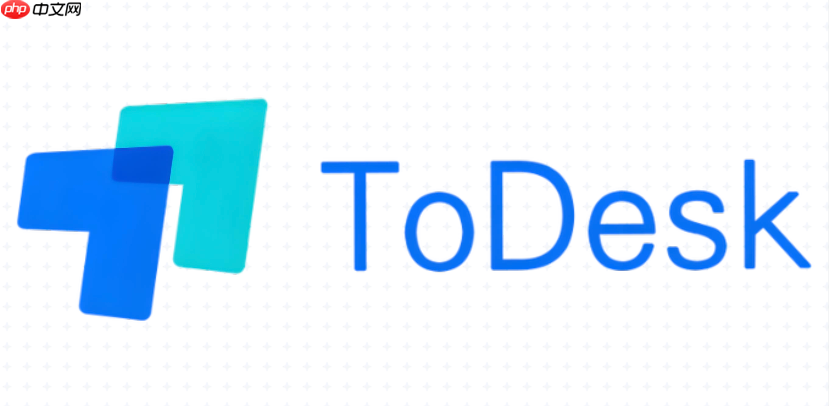
如果您希望将手机屏幕实时共享到电脑上进行操作演示或远程协助,ToDesk 是一个高效的跨平台工具,能够实现低延迟的屏幕镜像与控制。以下是使用 ToDesk 实现手机投屏到电脑的具体步骤。
本文运行环境:小米 14,Windows 11
ToDesk 能够通过设备识别码和临时密码建立安全连接,确保数据传输加密且稳定。为实现投屏,需在手机与电脑端均安装对应版本的 ToDesk 应用。
1、在手机应用商店搜索“ToDesk”,下载并安装官方应用程序。
2、在电脑浏览器中访问 ToDesk 官网,下载适用于 Windows 或 macOS 的客户端,完成安装后启动程序。
3、打开手机和电脑上的 ToDesk 应用,登录相同的账号以同步设备列表。
安卓设备需要启用“辅助功能”中的屏幕共享服务,以便 ToDesk 获取屏幕内容。该权限是实现投屏的关键前提。
1、进入手机 ToDesk 应用主界面,点击底部的“投屏”选项。
2、选择“移动设备投屏”,系统会提示开启辅助功能权限。
3、按照指引进入系统设置页面,找到“辅助功能”并启用 ToDesk 投屏服务。
4、返回应用后,授予录屏权限并在弹出窗口中确认开始投屏。
通过设备识别码与临时密码配对,可快速建立点对点连接。此方式无需同一局域网即可完成远程投屏。
1、在电脑端 ToDesk 主界面查看本机的设备ID与临时密码。
2、在手机 ToDesk 的“远程控制”页面,输入电脑的设备ID。
3、点击连接后,输入电脑端显示的临时密码。
4、电脑端弹出连接请求时,务必点击“允许”以授权远程访问。
连接成功后,电脑端将实时显示手机屏幕画面,并支持鼠标键盘模拟触控操作,实现双向交互。
1、连接完成后,电脑 ToDesk 窗口自动显示手机屏幕内容。
2、使用鼠标在电脑屏幕上点击或滑动,可直接操作手机界面。
3、如需关闭投屏,可在电脑端点击断开连接,或在手机端终止投屏服务。
4、为保障隐私安全,建议每次使用后重置临时密码。
以上就是ToDesk手机投屏到电脑的详细教程_ToDesk实现手机屏幕实时共享方法的详细内容,更多请关注php中文网其它相关文章!

每个人都需要一台速度更快、更稳定的 PC。随着时间的推移,垃圾文件、旧注册表数据和不必要的后台进程会占用资源并降低性能。幸运的是,许多工具可以让 Windows 保持平稳运行。




Copyright 2014-2025 https://www.php.cn/ All Rights Reserved | php.cn | 湘ICP备2023035733号